Facebook Uygulama Aktif Değil Hatası Nasıl Çözülür?

Facebook kullanıcıları zaman zaman "Uygulama Aktif Değil" hatası ile karşı karşıya kalabilirler. Bu hata, genellikle Facebook hesabınızın belirli bir uygulama veya hizmetle bağlantısı sırasında bir sorun olduğunda ortaya çıkar. Eğer siz de bu hatayı alıyorsanız, aşağıdaki adım adım rehberi takip ederek sorununuzu çözebilirsiniz.
Facebook "Uygulama Aktif Değil" Hatasının Sebepleri
- Uygulamanın Facebook ile Entegrasyon Sorunları:
Hata, kullanılan uygulamanın Facebook ile doğru bir şekilde bağlantı kuramamasından kaynaklanabilir. - Geçersiz veya Eksik Uygulama İzinleri:
Facebook hesabınızla uygulama arasında gerekli izinlerin verilmemesi, bu hataya yol açabilir. - Hesap Güvenliği Sorunları:
Facebook, hesabınızda şüpheli bir etkinlik algıladığında, uygulamaların bağlantısını geçici olarak devre dışı bırakabilir. - Facebook Uygulama Geliştirici Ayarları:
Bazı üçüncü taraf uygulamalarının geliştirici desteği sona erdiğinde veya uygulama devre dışı bırakıldığında bu hata meydana gelebilir.
Adım Adım Çözüm Rehberi
Adım 1: İnternet Bağlantınızı Kontrol Edin
- Hatanın basit bir bağlantı sorunu olup olmadığını kontrol etmek için Wi-Fi veya mobil veri bağlantınızı kontrol edin.
- İnternet bağlantınızı yeniden başlatın ve uygulamayı tekrar açmayı deneyin.
Adım 2: Facebook Uygulama İzinlerini Kontrol Edin
- Facebook Uygulamasını Açın: Profilinize giriş yapın.
- Ayarlar ve Gizlilik: Sağ üst köşedeki menü simgesine dokunun ve "Ayarlar ve Gizlilik" seçeneğini seçin.
- Uygulamalar ve Web Siteleri:
- "Ayarlar" menüsünde "Uygulamalar ve Web Siteleri" seçeneğine tıklayın.
- Sorun yaşadığınız uygulamayı bulun ve izinlerin doğru şekilde ayarlandığından emin olun.
- Eğer uygulama izinlerinde bir sorun varsa, eksik izinleri tamamlayın veya uygulamayı kaldırıp tekrar bağlayın.
Adım 3: Facebook Hesabınızdan Uygulamayı Yeniden Bağlayın
- Uygulamayı Kaldırın: İlgili uygulamayı Facebook hesabınızdan kaldırın.
- Bunun için "Ayarlar > Uygulamalar ve Web Siteleri" bölümüne gidin ve uygulamayı silin.
- Tekrar Bağlanın: Uygulamayı yeniden yükleyin veya bağlayarak, gerekli izinleri tekrar verin.
Adım 4: Uygulama Geliştiricisi ile İletişime Geçin
- Eğer hata belirli bir uygulamaya özgüyse, uygulama geliştiricisinin destek ekibiyle iletişime geçin.
- Uygulamanın Facebook ile bağlantısının aktif olup olmadığını veya genel bir sorun yaşanıp yaşanmadığını kontrol edin.
Adım 5: Hesap Güvenliğini Kontrol Edin
- Hesap Ayarları: Facebook hesabınızda şüpheli bir etkinlik olup olmadığını kontrol edin.
- Şifrenizi Güncelleyin: Hesabınızın güvenliğinden emin olmak için şifrenizi değiştirebilirsiniz.
- Hesap Kilitlenmesi Durumu: Eğer Facebook hesabınızda bir güvenlik kilidi varsa, kilidi kaldırmadan uygulama bağlantıları düzgün çalışmayabilir. Gerekli adımları takip ederek hesabınızı doğrulayın.
Adım 6: Facebook Uygulamasını ve Tarayıcıları Güncelleyin
- Facebook uygulamasının en son sürümünü kullandığınızdan emin olun. Güncellemek için:
- iOS: App Store’u açın, Facebook’u arayın ve "Güncelle" seçeneğine dokunun.
- Android: Google Play Store’u açın ve Facebook uygulamasını güncelleyin.
- Eğer tarayıcıdan giriş yapıyorsanız, tarayıcınızın güncel olduğundan emin olun.
Adım 7: Uygulama Çerezlerini ve Önbelleği Temizleyin
- Mobil Cihaz: Ayarlar bölümünden Facebook uygulamasının önbelleğini temizleyin.
- Tarayıcı: Tarayıcınızın çerezlerini ve önbelleğini temizledikten sonra tekrar deneyin.
Facebook’ta "Uygulama Aktif Değil" hatası, çoğunlukla uygulama izinleri veya entegrasyon sorunlarından kaynaklanır. Yukarıdaki adımları izleyerek bu hatayı çözebilir ve uygulamaları Facebook hesabınıza sorunsuz bir şekilde bağlayabilirsiniz. Eğer tüm çözümleri denemenize rağmen hata devam ediyorsa, Facebook destek ekibiyle iletişime geçmekten çekinmeyin. Hesabınızın güvenliğini ve uygulama bağlantılarınızı düzenli olarak kontrol etmek, bu tür problemlerin önüne geçmenize yardımcı olacaktır.